Thông tin liên hệ
- 036.686.3943
- admin@nguoicodonvn2008.info

Lỗi kích hoạt Windows 0x803F700F, thường đi kèm với thông báo cho biết “Something prevented us from communicating with our activation servers”, xảy ra khi hệ điều hành Windows không thể thiết lập kết nối với máy chủ kích hoạt của Microsoft để xác minh trạng thái giấy phép của nó.
Dưới đây là các phương pháp khắc phục sự cố mà bạn có thể thử để khắc phục.
Trong quá trình kích hoạt, máy tính của bạn sẽ liên lạc với máy chủ kích hoạt của Microsoft để truyền dữ liệu và xác minh giấy phép Windows của bạn. Nếu bạn không có kết nối Internet ổn định thì quá trình liên lạc này không thể diễn ra, dẫn đến các sự cố tương tự như sự cố hiện tại.
Đây là lý do tại sao chúng tôi khuyên bạn nên bắt đầu bằng cách đảm bảo bạn có kết nối mạng ổn định. Nếu có thể, hãy thử chuyển sang mạng WiFi khác rồi thực hiện hành động gây ra lỗi ban đầu.
Ngoài ra còn có một số cách khác nhau để khắc phục lỗi mạng mà bạn có thể thử để giải quyết sự cố.
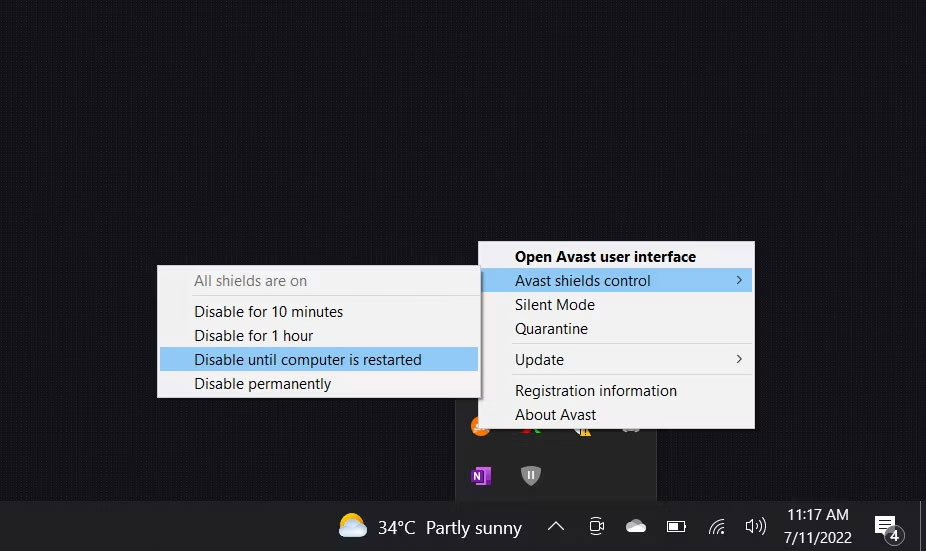
Nếu kết nối mạng của bạn ổn định và hoạt động bình thường thì giải pháp tiếp theo mà bạn nên thử là tắt tường lửa hoặc phần mềm bảo mật của bên thứ ba vì thông thường các chương trình này chặn liên lạc giữa máy tính của bạn và máy chủ kích hoạt của Microsoft.
Điều này thường xảy ra khi tường lửa hoặc chương trình bảo mật hiểu sai thông tin liên quan đến kích hoạt là hoạt động đáng ngờ hoặc trái phép. Để tiến hành hủy kích hoạt, nhấp chuột phải vào biểu tượng chương trình trên thanh tác vụ và chọn Disable until the computer is restarted. Tùy chọn này có thể hơi khác đối với bạn, tùy thuộc vào chương trình diệt virus bạn đang sử dụng.
Nếu việc tắt phần mềm bảo mật giải quyết được vấn đề kích hoạt thì tốt nhất bạn nên sửa đổi cài đặt trong phần mềm để cho phép liên lạc cần thiết. Ngoài ra, bạn có thể chuyển sang bất kỳ chương trình diệt virus tốt nhất nào dành cho Windows mà không gây ra những sự cố này.
Quá trình kích hoạt thường sử dụng dấu thời gian làm điểm đánh dấu để thông báo cho máy chủ biết khi có sự việc xảy ra. Nếu thời gian trên máy tính của bạn không đồng bộ với thời gian của máy chủ thì yêu cầu kích hoạt rất có thể sẽ bị từ chối.
Đây là cách bạn có thể điều chỉnh ngày và giờ trên máy tính của mình:
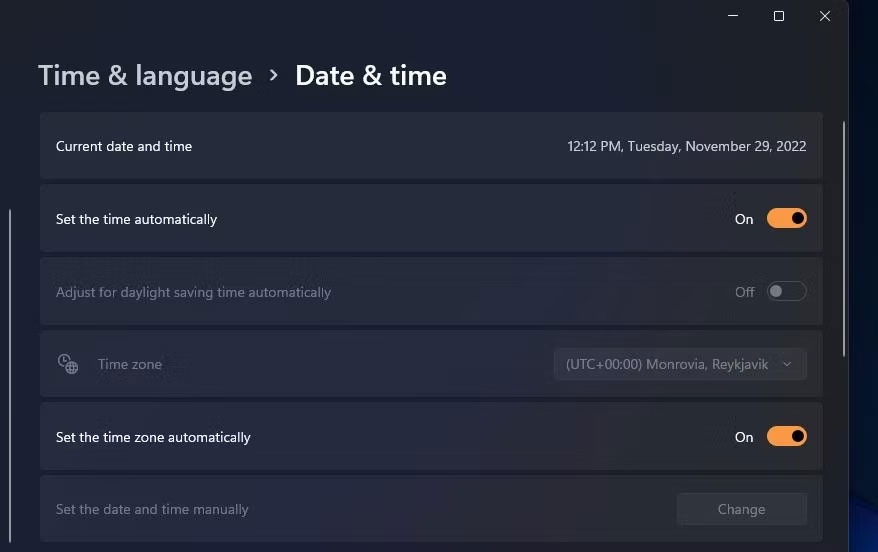
Sau khi hoàn tất, hãy thử kích hoạt lại Windows và kiểm tra xem nó có hoạt động không.
Microsoft cũng cho phép bạn kích hoạt Windows bằng điện thoại của mình, đây là một giải pháp tuyệt vời để thử khi máy tính của bạn không thể kết nối với máy chủ kích hoạt của Microsoft để xác minh giấy phép Windows.
Khi bạn chọn tùy chọn này, Windows sẽ cung cấp cho bạn số điện thoại miễn phí và một dãy số gọi là ID cài đặt. Bạn có thể gọi đến số được cung cấp và hệ thống tự động sẽ hướng dẫn bạn qua quá trình kích hoạt. Bạn sẽ được yêu cầu nhập ID cài đặt bằng bàn phím điện thoại của mình.
Thực hiện theo các bước sau để tiến hành kích hoạt qua điện thoại:
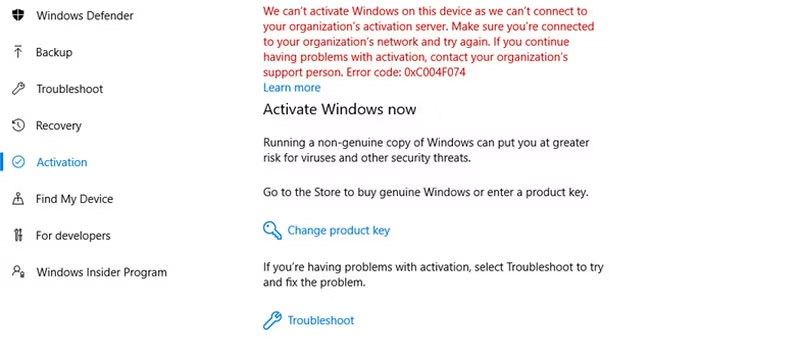
Microsoft cung cấp trình khắc phục sự cố kích hoạt có thể giúp bạn chẩn đoán và khắc phục các sự cố liên quan đến kích hoạt Windows. Nếu xác định được vấn đề, nó sẽ hướng dẫn bạn các bước để giải quyết, giúp bạn dễ dàng theo dõi và áp dụng những giải pháp được đề xuất hơn.
Để truy cập trình khắc phục sự cố, hãy điều hướng đến System > Activation trong ứng dụng Settings. Chọn Troubleshoot trong Activation state và làm theo hướng dẫn trên màn hình để tiến hành khắc phục sự cố.
Khi bạn cài đặt và kích hoạt Windows, nó sẽ tạo ra một giấy phép kỹ thuật số được liên kết với phần cứng thiết bị của bạn. Giấy phép này cho Windows biết rằng thiết bị của bạn được phép chạy nó.
Tuy nhiên, nếu bạn thay đổi một thành phần phần cứng chính (chẳng hạn như bo mạch chủ), Windows sẽ không nhận ra thiết bị của bạn nữa và sẽ hủy kích hoạt giấy phép của bạn. Để khắc phục điều này, bạn sẽ cần kích hoạt lại Windows từ đầu.
Nếu bạn có giấy phép kỹ thuật số, hãy thêm tài khoản Microsoft vào thiết bị của bạn và liên kết tài khoản đó với giấy phép. Sau khi hoàn tất, hãy chạy trình khắc phục sự cố kích hoạt và chọn I changed hardware on this device recently. Nhập chi tiết tài khoản Microsoft của bạn và tiến hành đăng nhập. Trong cửa sổ tiếp theo, chọn thiết bị bạn muốn kích hoạt Windows và nhấp vào nút Activate.
Nguồn tin: Quantrimang.com
Ý kiến bạn đọc
Những tin mới hơn
Những tin cũ hơn
 7 ứng dụng miễn phí khiến mọi người thích sử dụng Windows trở lại
7 ứng dụng miễn phí khiến mọi người thích sử dụng Windows trở lại
 7 ứng dụng miễn phí khiến mọi người thích sử dụng Windows trở lại
7 ứng dụng miễn phí khiến mọi người thích sử dụng Windows trở lại
 4 tiện ích mở rộng mã nguồn mở nên cài trên mọi trình duyệt
4 tiện ích mở rộng mã nguồn mở nên cài trên mọi trình duyệt
 Cách tạo chữ ký trong Outlook để email của bạn trông chuyên nghiệp hơn
Cách tạo chữ ký trong Outlook để email của bạn trông chuyên nghiệp hơn
 Các kiểu dữ liệu trong SQL Server
Các kiểu dữ liệu trong SQL Server
 Hàm COUNT trong SQL Server
Hàm COUNT trong SQL Server
 Hàm SUBTOTAL: Công thức và cách sử dụng hàm SUBTOTAL trong Excel
Hàm SUBTOTAL: Công thức và cách sử dụng hàm SUBTOTAL trong Excel
 Hướng dẫn 5 cách xóa tài khoản User trên Windows 10
Hướng dẫn 5 cách xóa tài khoản User trên Windows 10
 Vì sao Winux là bản phân phối "thân thiện với Windows" bạn nên tránh xa?
Vì sao Winux là bản phân phối "thân thiện với Windows" bạn nên tránh xa?
 Cách bật dịch video trong Microsoft Edge
Cách bật dịch video trong Microsoft Edge
 99+ bài thơ chia tay tuổi học trò hay và xúc động
99+ bài thơ chia tay tuổi học trò hay và xúc động
 Cách bật ứng dụng web trang web (PWA) trong Firefox
Cách bật ứng dụng web trang web (PWA) trong Firefox
 Cách xây dựng DNS cục bộ để ngăn chặn sự theo dõi từ ISP
Cách xây dựng DNS cục bộ để ngăn chặn sự theo dõi từ ISP
 Hãy lắng nghe trái tim
Hãy lắng nghe trái tim
 Cách đưa ứng dụng ra màn hình máy tính Win 11
Cách đưa ứng dụng ra màn hình máy tính Win 11
 Cách cố định ảnh chèn trong Excel
Cách cố định ảnh chèn trong Excel
 Datetime trong Python
Datetime trong Python
 Hướng dẫn bật Hardware Accelerated GPU Scheduling Windows 11
Hướng dẫn bật Hardware Accelerated GPU Scheduling Windows 11
 Hướng dẫn ẩn mục Network trong File Explorer Windows 11
Hướng dẫn ẩn mục Network trong File Explorer Windows 11
